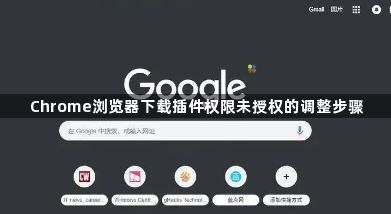详情介绍
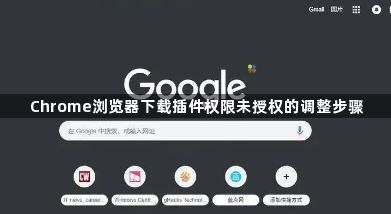
以下是关于Chrome浏览器下载插件权限未授权的调整步骤的内容:
1. 检查系统设置:查看安全软件设置,部分安全软件可能会阻止谷歌浏览器的安装。打开安全软件(如杀毒软件、防火墙等)的设置界面,查找与程序安装或网络相关的权限设置选项,将谷歌浏览器添加到信任列表或允许其安装扩展。
2. 进入插件管理页面:打开Chrome浏览器,点击右上角的三个点图标,选择“更多工具”,再点击“扩展程序”,即可进入插件管理页面。或者直接在地址栏输入`chrome://extensions/`并按回车键,也能快速打开该页面。
3. 查看已安装插件权限:在插件管理页面,你可以看到所有已安装的插件列表。点击插件列表中的“详细信息”链接,可以查看该插件的具体设置选项、版本信息、权限等。
4. 调整插件权限:若有权更改权限,可根据实际需求进行操作,例如取消不必要的授权,以减少插件对个人数据的潜在访问范围。不过,并非所有插件都支持权限的后续调整,对于这类插件,若对其权限不满意,可考虑卸载并寻找类似但权限更合理的插件。
5. 更新插件:及时更新已安装的扩展插件。开发者会不断修复插件的安全漏洞和优化功能,更新插件可降低因旧版本存在安全问题而带来的风险。在扩展程序管理页面中,可查看插件是否有可用更新,若有,按照提示进行更新操作。
6. 重新加载扩展程序:进入`chrome://extensions/`页面,关闭问题扩展的“启用”开关,等待5秒后重新开启,强制Chrome重新解析`manifest.json`文件。删除扩展程序生成的本地存储数据(如`localStorage`、`IndexedDB`),避免残留的过期配置影响权限验证。
7. 检查代码中的权限声明与调用:在扩展的JavaScript代码中,确保调用的浏览器API(如`chrome.tabs.query ()`)与`manifest.json`中声明的权限一致,未声明的API会导致权限申请被拒绝。若涉及网络请求(如`fetch`),确保在`background.js`或`contentScript.js`中正确配置权限,并在代码中添加错误回调,捕获因权限不足导致的请求失败。